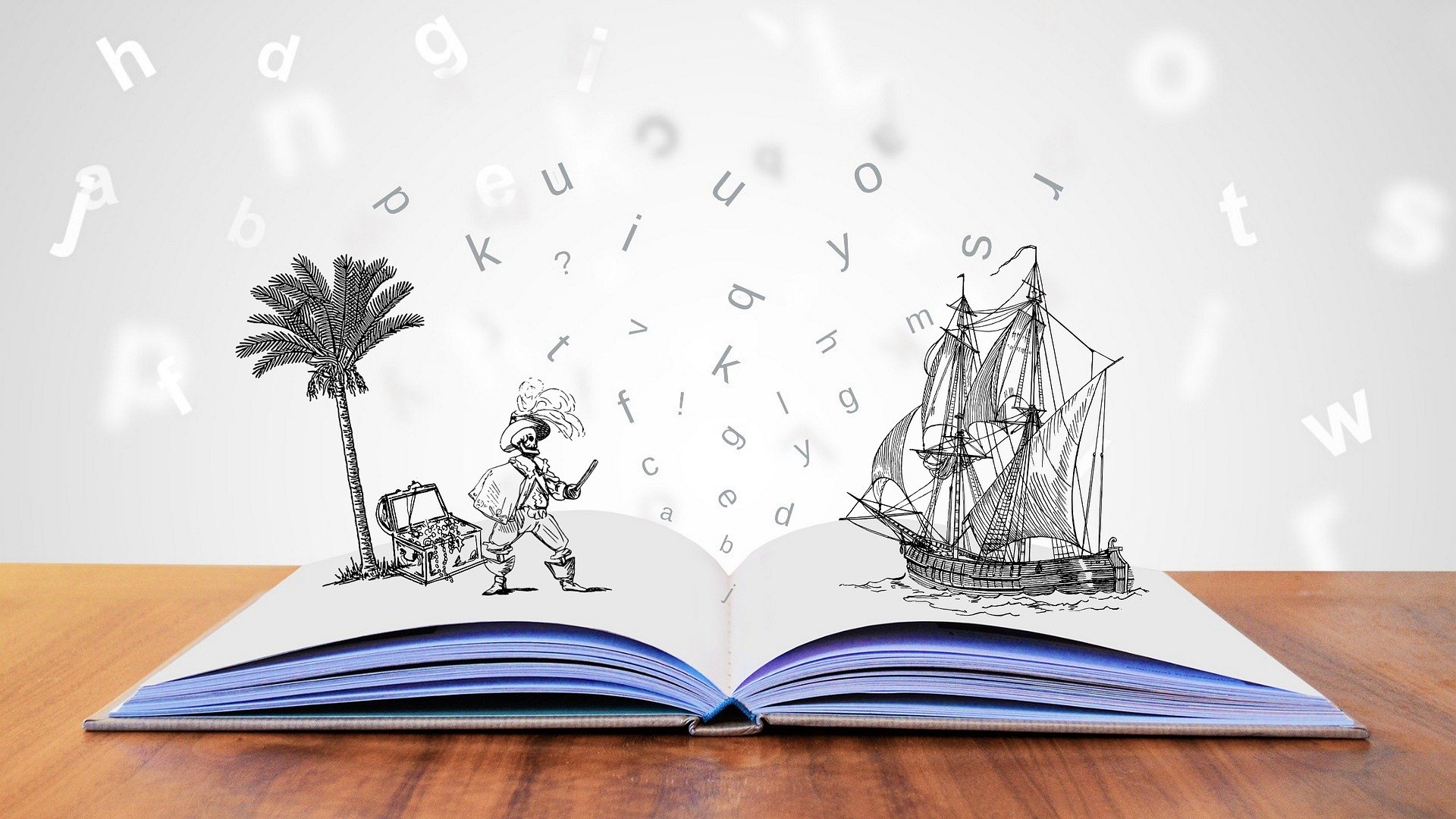いろいろ試した結果、わたしの結論は….
 Yuko
Yukoアナログで絵を描く人にとって、永遠の課題。
作品をSNSにアップするとき、ホームページにアップするとき、印刷データに変換するとき…..
なにかとデータ化が必要な時代ですからね、直面する問題があります。
アナログ絵をキレイにする編集作業、Photoshopにした方がいいの!?という問題です。
検索すると「Photoshopの代わりに使える無料ソフト●選!」というオススメがたくさんありますよね。
わたしは実際にいろいろ試した結果、無料は使いにくいな〜と思い、Photoshopを選ぶことになりました。
同じアナログ絵描きの人、ずっとネット検索して迷っている人の参考になればと思います。
- アナログ絵をキレイに編集したい人
- Photoshopを買うべきか迷っている人
- 仕事として絵を描きたい、これから仕事にしていきたい人
無料の画像編集ソフトもあるけど、結局使いにくい
趣味としてなら無料でも十分
無料の画像編集ソフト、今はいくらでもあります。



試したことのある無料の画像編集ソフト
- Adobe Photoshop Express(Webブラウザ上で無料で使える)
- PIXLR
- Corel Painter(描画ソフトだけど)
- GIMP
デジタル作業に不慣れなアナログ絵描きの人にとって、この中で1番おすすめはAdobeのPhotoshop Expressです。
Photoshopと同じAdobeのソフトだから1番使いやすい印象でした。
ブラウザ上で動かすソフトはよくフリーズする
試した無料のソフトはWebブラウザ(Google Chromeとか)上で動かすタイプばかりでした。
編集によくフリーズするんですよね。。。。
そしてブラウザがダウンして、作業がイチからやり直し。。。悲劇です。
今現在はわかりませんが、少なくともわたしが使っていたころはそうでした。
原因は… 画像データが重いから!
スキャンしたアナログ絵の画像データって重いですよね?
自分の作品はできるだけ高画質なデータに残したいし、印刷用のデータを作っているなら特にデータは重くなるのは仕方ないのです〜〜。



以前、わたしはデザフェス用にポストカードを作りたかったんです。
普段はアナログ絵なので、デジタルソフトはこの時しか使わないし、なんとか無料ツールでやり切ろうとしました。
でも、印刷用のデータをブラウザ上で作るのは重過ぎてできませんでした。
Macのレインボーの丸がぐるぐるしているが本当にイライラしました(笑)
高画質の画像編集をするなら、Webブラウザ上で動かすソフトはおすすめできません。
(個人談)
使い方がわかりにくいし、調べても出てこない



Photoshopの代わりに使える無料ソフト●選!というネット上のオススメは間違いではないです。
無料で使えるならありがたいし、できれば使いこなしたいです。
しかし、アナログ絵描きには使いこなせませんでした。。。
無料の画像編集ソフトを解説しているブログとか公式の説明ページとかもあるんですがね、わたしには分かりにくくて使いにくかったです。
ピンポイントで作業はできても、体系的に理解しずらい。
画像データを編集する仕組み?というか、どういじってどういう形式にすればいいのか理解が不足していて分からないんです。
いろんな段階で出てくるフォーマットとか〇〇モードとか●bitとか、まあ色々設定がありますよね。
Photoshopならたくさん情報があるんですよ。
ちゃんとデジタルの構造を理解していれば「あ、このソフトならこれを選べばいいのか」と情報を置き換えて応用できると思うのですが、当時のわたしにはできませんでした。
あと、ソフトが英語だとさらに分かりづらい。。。
身に覚えのあるアナログ絵描きの人は、この点は考慮した方がいいです!
時間を取るか、お金を払うか
もう一度言いますが、趣味でSNSにアップする画像サイズくらいならデータも重くないし、無料ソフトでも十分だと思います。
けれど、印刷用でデータ変換したいとか少しでも仕事にしていきたいなら、いさぎよくPhotoshopにすることをオススメします。
結局、無料ソフトをいくつも乗り換えたり、フリーズして作業がイチからになったり、調べるのに時間がかかったりして「時間」が奪われます。
あくまでも「わたしは」ですが、パソコン作業よりも紙の上で手を動かす時間が好きです。
それにパラレルワークしていたので会社に行きながらの制作は時間もありません。



アナログ絵の画像編集が2回以上必要なら、Photoshopを選ぶ
アナログ絵描きでも無料ソフトを使いこなせる人、合う人もきっといるはずです。1度試してみるのもアリですね。
時間を優先したい!と思うタイプなら、そして画像編集が2回以上必要になるなら… Photoshopを選んだ方が早いと思います!



情報量が多くて学びやすかった
もちろん、Photoshopでも画像編集の知識は必要ですが、圧倒的に初心者向けの情報量が多い!これがphotoshopを選ぶ理由です。
やっぱり、絵を仕事にしたいなら画像編集は覚えていく必要がありますからね。
初心者向けの情報が動画でも本でもいくらでもある!という環境なら、スタートの苦労は小さくて済みます。
それに、解説通りの使い方だけじゃなく、自分なりの編集がしたいときに調べやすいのも大事!
これから先も学びながら使っていけると思いました。
絵を仕事にしたいならPhotoshopはマスト!





印刷用の入稿データはPhotoshop
アナログで絵を描く人もPhotoshopは必須ですね😇
結局クライアントさんにはデータで渡すので、スキャンしてゴミ取ったり色とかサイズ整えたり画像修正をやることになるのです。 https://t.co/3ugH05CtHQ— オーハラユーコ🎨 (@uu_yu) July 15, 2019
印刷屋さんに行って、思い通りに出力できないときがあります。
そうすると現地でデータ調整が必要になるので、スタッフさんと会話をします。
「このモードを変えてみて」
「保存形式を〜〜〜〜」という感じで、
Photoshopを使っている前提で話が進みます。



やっぱり、業界標準ソフトなのですよね〜。
テンプレートもPhotoshop形式
印刷屋にいかず、Web入稿で十分なときがありますよね。
オンデマンドの印刷会社も入稿データのテンプレートはAdobeのPhotoshopかIllustratorです。
印刷会社の方で「ポストカード用」とか「名刺用」とかテンプレが用意されています。
特に初心者ならテンプレをダウンロードして当て込む方が早いんですよね〜。



Adobe Photoshopをお得に買う方法



Photoshopをベタ褒めしてしまいましたが、やっぱりコストは高いです。。。
しかもサブスクリプション形式なのが憎いところですね・・・
(Adobeよ、毎月毎月、永遠にわたしたちからお金を取り続ける方式はやめておくれ・・・・)
というのが本音ですが。絵を仕事にする以上、もはや仕方ない。



が!この記事を読んでいる段階なら、まずはPhotoshop単体でOKかと思います。
画像編集を無料ソフトとPhotoshopで比べている段階なら、一気にAdobe Creative Cloudはお金がもったいないですからね〜。
<ちなみに、span class="marker1">わたしはAdobe CCを学生価格の約47%OFFでお得に使えています♪
というのは、これはまた別の記事にしますね。
それでは、アナログ絵からのデータ編集、はじめは大変ですががんばりましょう〜!
–>>> Adobeソフトを安く買える方法!正規ルートで社会人でも学生価格でいけるよ!